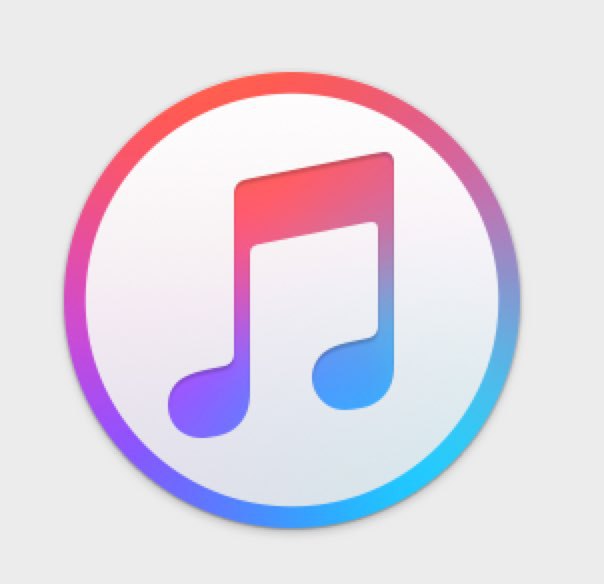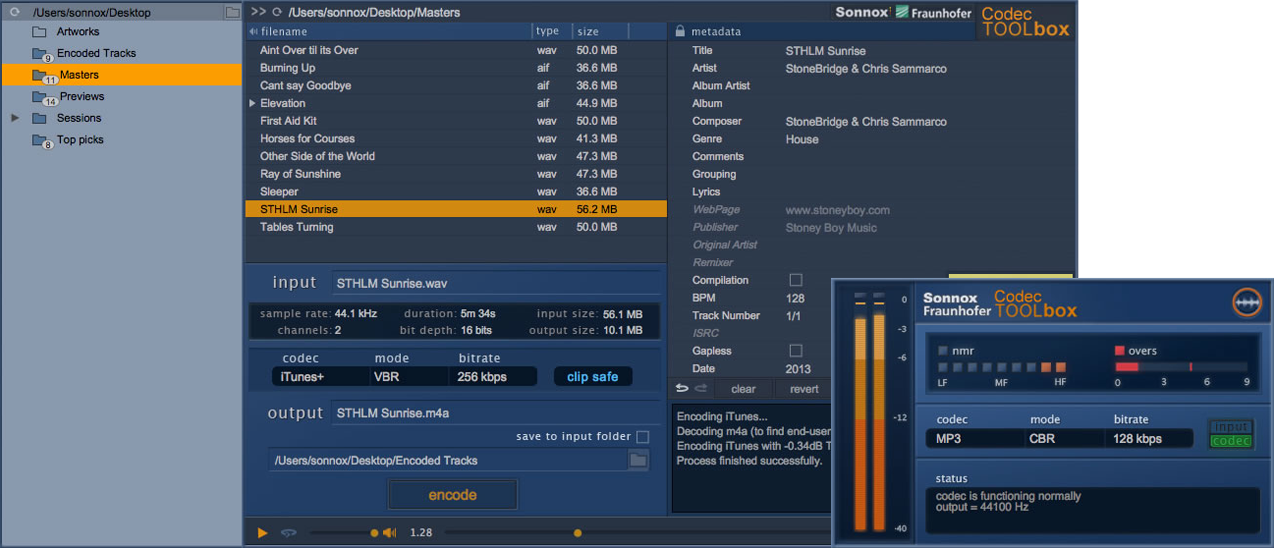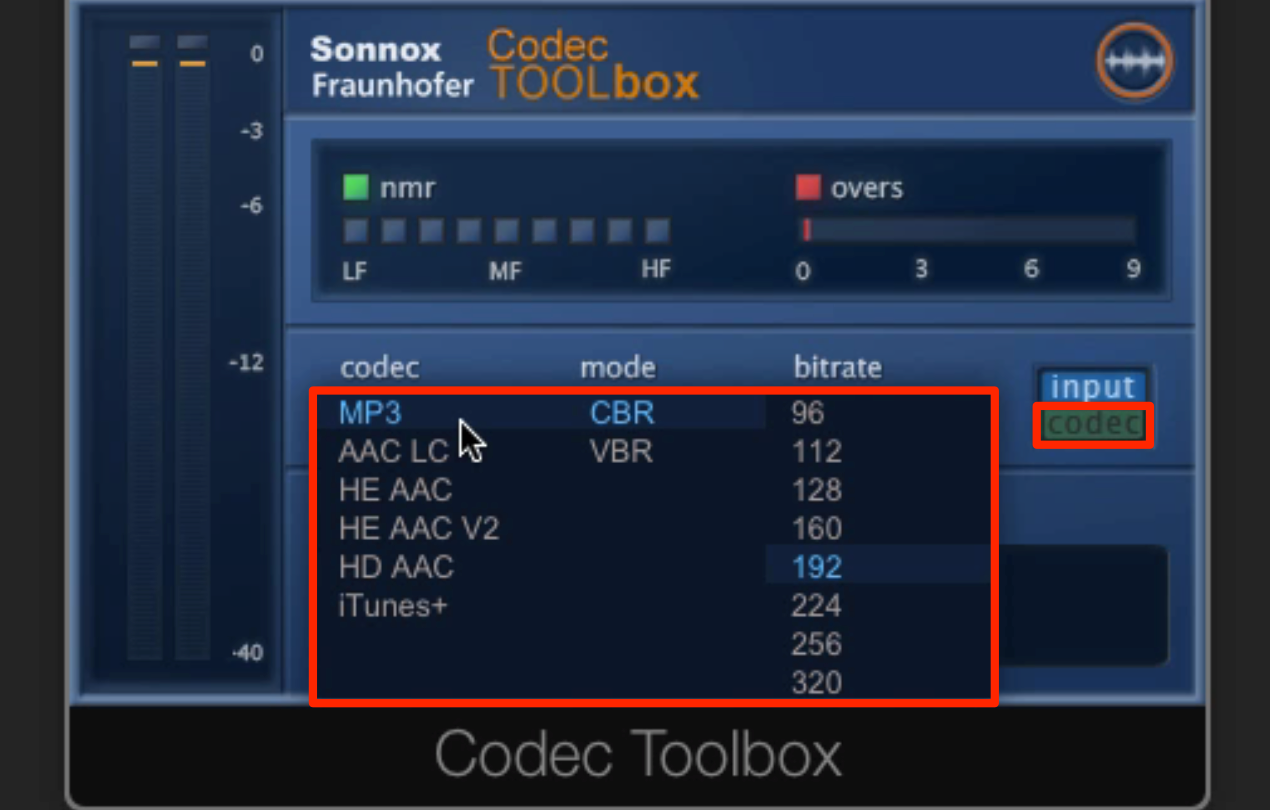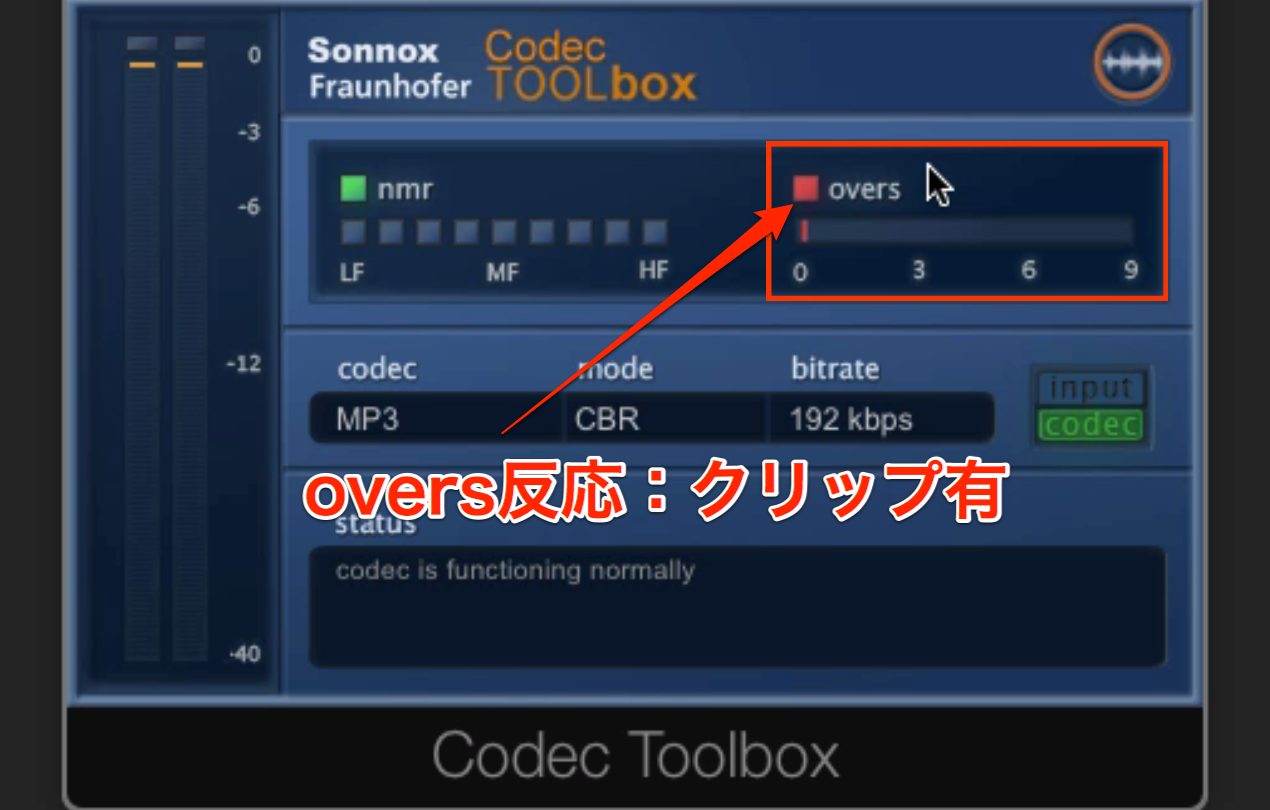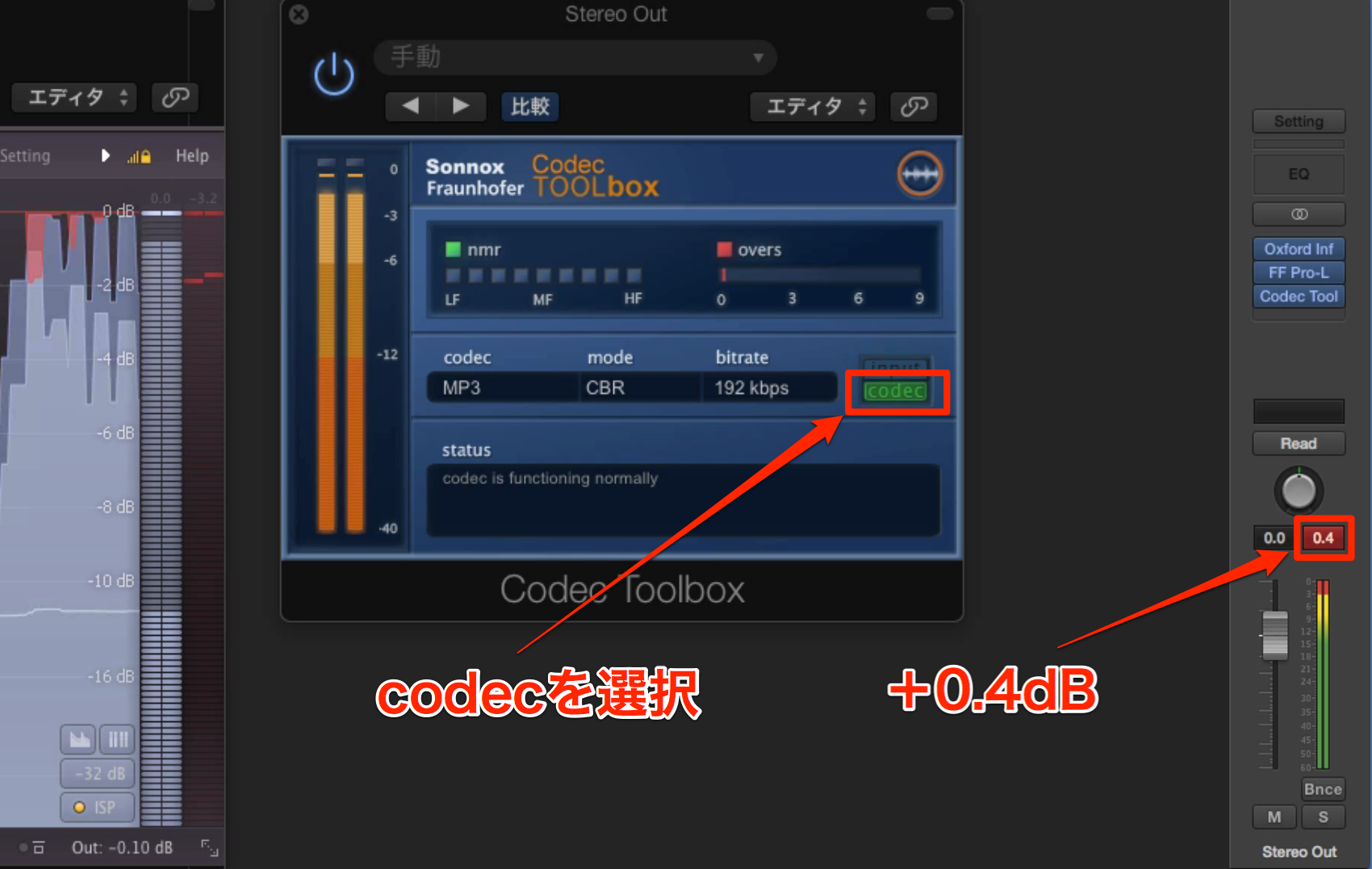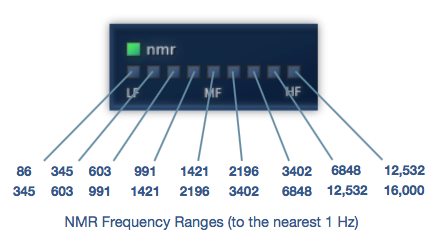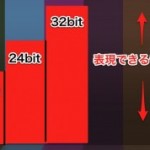MP3 / AAC 規格に合わせて楽曲音量を最適化する SONNOX : Codec Toolbox
iTunesやSoundcloudに合わせて楽曲音量を設定
制作した音源を書き出す際、最終段にリミッターやマキシマイザーを使用し音圧を上げます。
プラグイン内のシーリングレベルは、WAV形式で書き出すことを前提に「-0.1dB」に設定します。
しかし、現在は音源を発表する場がインターネット上に移り変わってきています。
楽曲を購入する際は、iTunesやAmazon等を利用する方も多いのではないでしょうか?
これらサービスの多くはMP3やAACコーデックが使用されています。
ここで問題となってくるのが、
シーリングレベルを「-0.1dB」に設定していると、楽曲にクリップが発生することがあるという点です。
この問題を未然に感知、防ぐプラグインが、SONNOX社のCodec Toolboxです。
コーディング後に発生する、クリップをリアルタイムで確認することができます。
動画解説
動画ポイント
このプラグインは必ずマスターインサートの最後に適用します。
変換に使用する形式を選択した後、「Codec」を点灯させ楽曲を再生します。
サビなどの音数が多い箇所(音量が大きい部分)で確認します。
上記で指定した形式をシミュレートし、その場合のクリップの有無を確認可能です。
クリップしている場合、どの程度レベルオーバーしているかをマスターメーターで確認します。
この場合は、「0.4dB」オーバーしています。
レベルオーバーとして表示された音量分、
リミッター/マキシマイザーのシーリングレベルで下げます。
このように簡単に最適値を把握することが可能です。
また、「nmr」(noise to make ratio)のランプから
変換後に変化がある周波数帯域を確認することが可能です。
また、Logicを使用されていて、AAC(iTunes)への最適化を行たいという方は、
下記のプラグインを使用し、代用が可能です。
このような記事も読まれています
ミックス、マスタリング時の音割れ
音圧調整や音割れを防ぐために「リミッター/マキシマイザー」を使用しますが、これを挿しても音割れが起きてしまう。そのような場合のトラブルシューティングをご紹介いたします。
SoundCloudへの楽曲アップロード方法
オンラインサウンドプレイヤーSoundcloudの登録方法や楽曲アップロードを解説していきます。
オリジナル音源をiTunesストアで世界配信できる「RouterR」
作成した楽曲をiTunesストアで販売することができるサービスを紹介します。
コンプレッサー基礎編_なぜ音圧が上がるのか?
サウンドをまとめて、音圧を上げることができるコンプレッサーの概要と仕組みを解説しています。
ディザリングを使用し書き出しの音質劣化を防ぐ
DAWで楽曲制作を終えた後は、楽曲を「Wav」へ書き出す必要があります。その際に注意したいのが、ビット数が異なることで起こる音質の劣化です。